MusicBee попадна в топ 20 на програмите, без които читателите на Ghacks не могат да живеят. Достатъчна причина да го проверите и прегледате тук на сайта, тъй като не съм го правил преди.
Тя може да бъде най-добре описана като програма за управление на музиката, тъй като предлага много повече от просто възпроизвеждане на музика. Освен възпроизвеждане на популярни музикални формати, той поддържа автоматично маркиране, управление на музика, извличане на CD, автоматични плейлисти, конвертиране на музика, поддръжка на аудиокниги и подкасти и др.
MusicBee се предлага като преносима версия или настройка. При първо стартиране се показва диалогов прозорец за импортиране, за да бъде разпозната цялата ваша музика от програмата. Той поддържа импортиране от Windows Media Library и iTunes и предлага да сканира една или няколко локални папки.
Импортирането се извършва бързо и след като се извърши, музикалната библиотека се отваря в програмата. В зависимост от това колко добре организирана е била колекцията ви, може да получите подреден списък с жанрове, изпълнители и албуми или объркан списък.
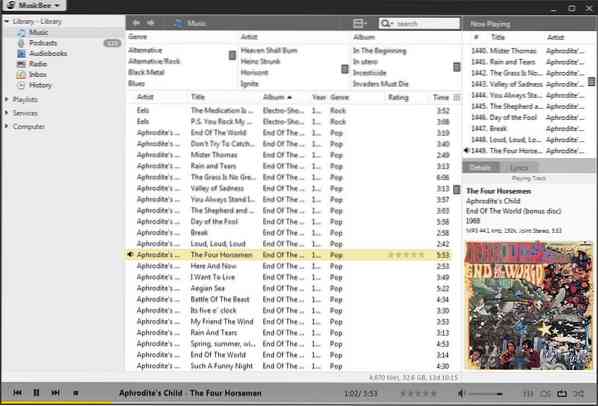
Това не е задължително грешката на програмата, тъй като тя използва съществуващите тагове за това. Тук влизат в сила възможностите за маркиране на програмата.
Ако забележите, че албумите или песните не са подадени правилно, щракнете с десния бутон върху един или няколко записа и изберете една от наличните опции за маркиране, за да коригирате този проблем.
MusicBee поддържа опции за ръчно маркиране, които ви дават пълен контрол върху процеса и автоматизирани опции за маркиране, които търсят информация, която е налична в онлайн бази данни, за да предложи съвпадащи тагове.
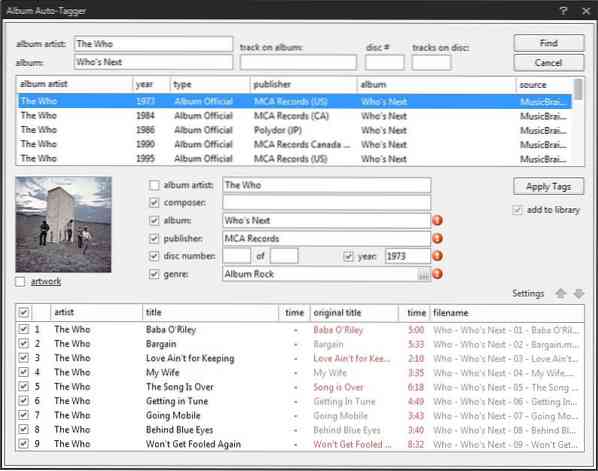
Редакторът на маркери подчертава разликите, когато изберете предложен албум от списъка с предложения, което улеснява намирането на съответстващия албум в списъка.
Поддържа се и комбинация от автоматични предложения и ръчно редактиране, което може да ускори нещата, особено ако се предлагат много албуми, но изглежда, че нито един не отговаря на вашия.
Можете да намерите друга функция, свързана с маркиране, в менюто с инструменти. Използвайте го, за да показвате песни с липсващи тагове, произведения на изкуството или текстове, за да се справяте с тях едно след друго, без да се налага да преглеждате цялата музикална колекция, за да го направите.
Що се отнася до свиренето, всичко, което е необходимо, е да кликнете върху песен, за да направите това. Щракнете с десния бутон на мишката върху жанр, изпълнител или албум, възпроизвежда автоматично всички записани под него записи, което означава, че и вие сте обхванати в това отношение.
Кликването върху иконата за предпочитания в лентата с инструменти на плейъра показва инструменти, които ви позволяват да контролирате възпроизвеждането още повече. Активирайте там 10-лентовия или 15-лентовия еквалайзер, конфигурирайте DSP плъгини или импортирайте съвместими плъгини Winamp DSP, ако вашият любим не е включен в селекцията по подразбиране.
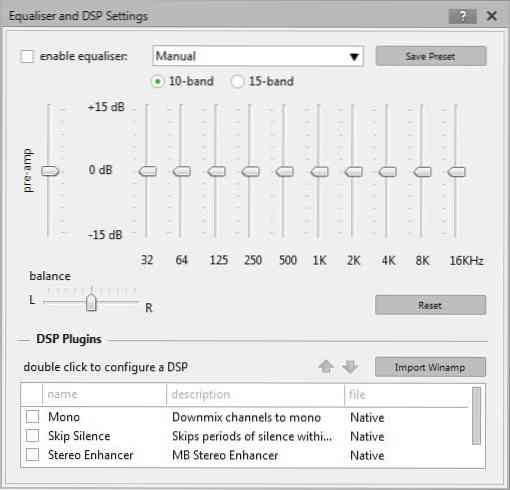
В допълнение към тези опции се поддържат плейлисти. Докато получавате редовни опции за плейлисти, които ви позволяват да създавате свои собствени списъци чрез плъзгане и пускане, отгоре на това са налични селекция от автоматични плейлисти.
Използвайте ги, за да възпроизвеждате наскоро добавени или пуснати песни, най-добрите 25 най-възпроизвеждани песни или използвайте функцията за автоматично DJ на програмата, която предлага обширни опции за персонализиране, които включват избор на отделни библиотеки, плейлисти или папки, прилагане на филтри и претегляне на проследяването въз основа на различни показатели като рейтинги или актуалност.
Освен всичко това се поддържа автоматично създаване на плейлист. Ако бързате или харесвате изненади, може да намерите полезна опция. Плейлистите се създават въз основа на вашата първоначална конфигурация, варираща от оставяне на програмата да свърши цялата работа до избор на конкретни папки, изпълнители или друга информация, която искате да бъде включена в процеса на подбор.
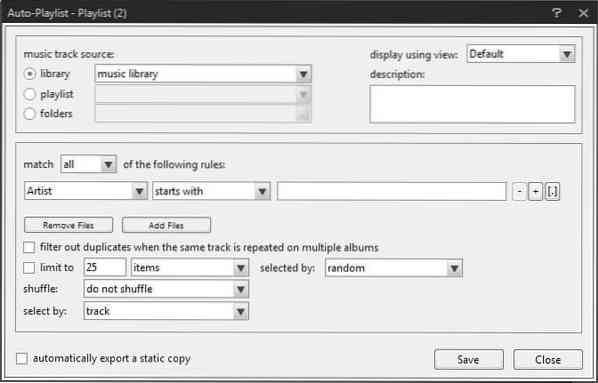
Въведете музикален компактдиск, за да получите албума автоматично разпознат от MusicBee. Още по-добре щракнете с десния бутон на мишката върху устройството и изберете опцията за извличане на CD, за да го добавите за постоянно в колекцията си на компютъра.
Това показва опциите за маркиране още от самото начало, като част от информацията се попълва автоматично. Тук липсва едно нещо - опцията да търсите липсващата информация директно в Интернет. Тъй като функционалността е интегрирана в MusicBee, не е ясно защо не е налична, когато копирате музикални компактдискове. Търси се известна информация, но не всички.
Това ви оставя възможността да добавите липсващата информация ръчно или да изчакате, докато албумът е на вашия компютър, тъй като след това можете да използвате опцията за автоматично маркиране на програмата, за да попълните празните места.
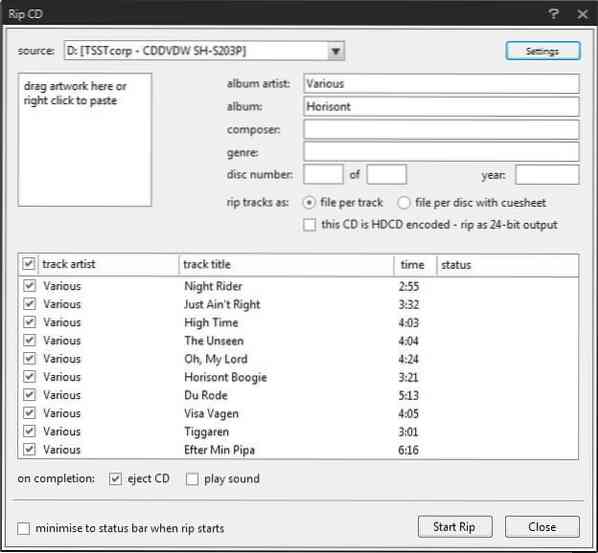
Услугите са друга интересна характеристика. Тя ви позволява да търсите песни на SoundCloud, за да пускате тези директно в плейъра, или да проверите списък с предстоящи издания или концерти.
Ако изберете концерти, първо трябва да изберете държава и град. Не всички градове се поддържат непременно; например в Германия са изброени само четири града, включително Берлин и Кьолн, но не и големи градове като Хамбург или Мюнхен.
Интерфейсът на плейъра може да се персонализира на всичкото отгоре. Ако не се нуждаете от определени панели, скрийте ги от интерфейса, за да не се показват повече.
Преминете към един от наличните кожи, вместо който някои променят значително интерфейса.Компактният интерфейс на плейъра например показва само обложки на албуми и списъка с песни, докато кожата на мини плейъра е на върха дори на това, като показва само малка лента с инструменти на екрана, докато се възпроизвежда музика.
Режимите на театъра променят това, което се показва, докато се възпроизвежда музика, а кожите променят интерфейса на плейъра. Един проблем, който може да имате при кожите е, че плейърът трябва да се рестартира всеки път, когато превключвате скин. Ако направите това, докато се възпроизвежда музика, възпроизвеждането също се прекъсва автоматично.
Какво друго? MusicBee се доставя с колекция от инструменти, които ви помагат да организирате колекцията си. От намирането на дубликати до изтеглянето на произведения на изкуството и възстановяването на първоначалния обем на песента - всичко това за помощ, когато имате нужда от тях.
След като се задълбочите в настройките, ще намерите още повече функции и опции, които може да ви бъдат полезни. Има настройки за заключване, за да защитите плейъра от подправяне, които може да са идеални за партита, при условие че искате да попречите на други да променят песни или да променят конфигурацията по начин или по друг начин.
Щракнете с десния бутон на мишката върху песен и намерете сродни изпълнители или песни във вашата колекция или използвайте менюто за изпращане, за да конвертирате файла или да го копирате на друго място във вашата система.
Ако отворите предпочитанията на плейъра, има още повече за изследване и конфигуриране. Разгледайте клавишните комбинации и задайте липсващи, за да управлявате плейъра от клавиатурата, да интегрирате конвертори на файлове за максимална съвместимост или да дефинирате формата за извличане на CD по подразбиране или да активирате поддръжката на MTP устройство.
Заключение
MusicBee е отлична програма за управление и възпроизвеждане на музика за Windows. Той предлага толкова огромен набор от функции, че понякога се чувства, че никога не ги опознавате всички, защото има толкова много.
Въпреки че това чувство може да изчезне с времето, почти сигурно е, че ще се натъкнете на функции от време на време, за които не сте знаели преди.
Разработчикът изпече толкова много в програмата, че трудно ще намерите програма, която предлага сравним набор от функции.
Единственият недостатък на богатството на функции на MusicBee е, че отнема известно време, за да свикнете с него. Въпреки че можете да игнорирате повечето функции, може да искате да се възползвате поне от някои от тях, тъй като те могат да подобрят значително начина ви на възпроизвеждане и организиране на музиката.
Това е една от най-добрите музикални програми за Windows и може би най-добрата програма "всичко в едно", до която можете да стигнете безплатно.
 Phenquestions
Phenquestions


